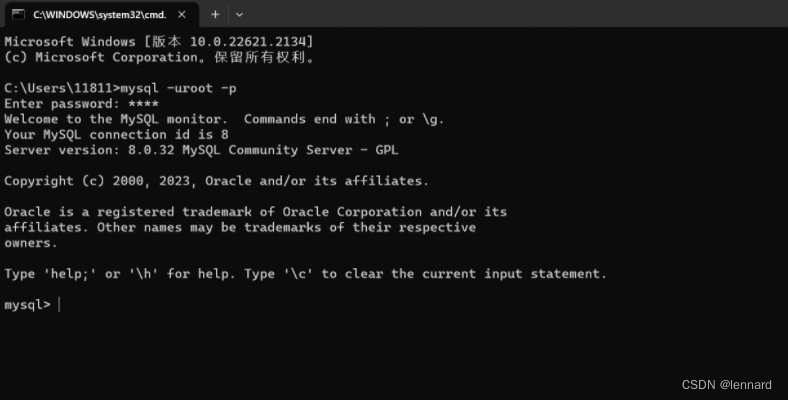- 1算法系列之动态规划算法
- 2selenium保存浏览器cookie并使用_selenium成功登陆网站,保存cookie.利用requests库构造保存cookies.提交给
- 3Vue.js的发展史及知识简单梳理
- 4基于python的电影评论数据分析系统django 可视化大屏flask
- 5如何搭建以太坊测试链(附教程)_搭建以太坊测试网获取usdt
- 6STM32+DHT11温湿度传感器(含完整代码)_stm32dh11传感器
- 7windows10家庭版安装docker踩坑_docker desktop requires a newer wsl kernel version
- 8架构整洁之道 (Clean Architecture )与领域模型与领域驱动设计(DDD)
- 9python小游戏代码简单10行,python小游戏代码完整_python简易游戏代码
- 10AI未来读后感_ai未来进行式读后感
idea运行java的配置(包含maven,mysql下载配置)_idea运行java项目
赞
踩
目录
IDEA下载配置
1.1下载地址
下载地址:Download IntelliJ IDEA – The Leading Java and Kotlin IDE
IDEA 分为两个版本:旗舰版(Ultimate)和社区版(Community)
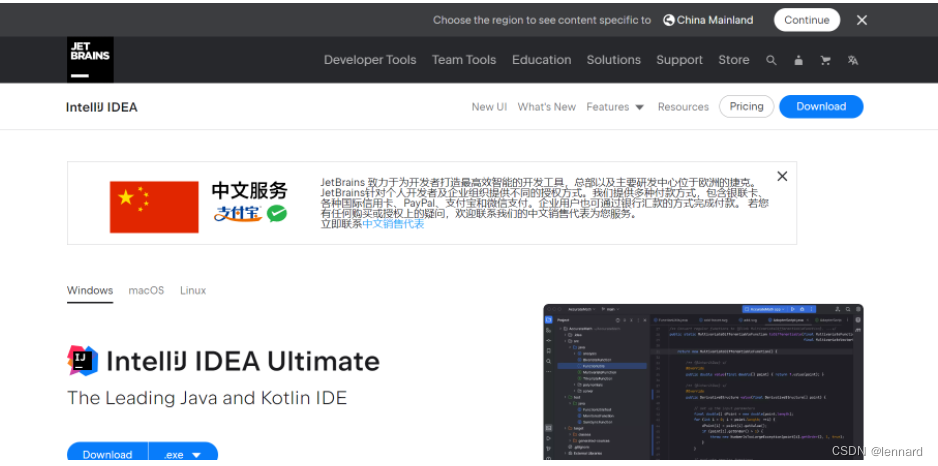
1.2安装配置jdk
下载地址:Oracle Java Technologies | Oraclejavase/javase-jdk8-downloads.html
默认采用jdk1.8(目前较流行)
1.2.1下载jdk
打开网址为这个:
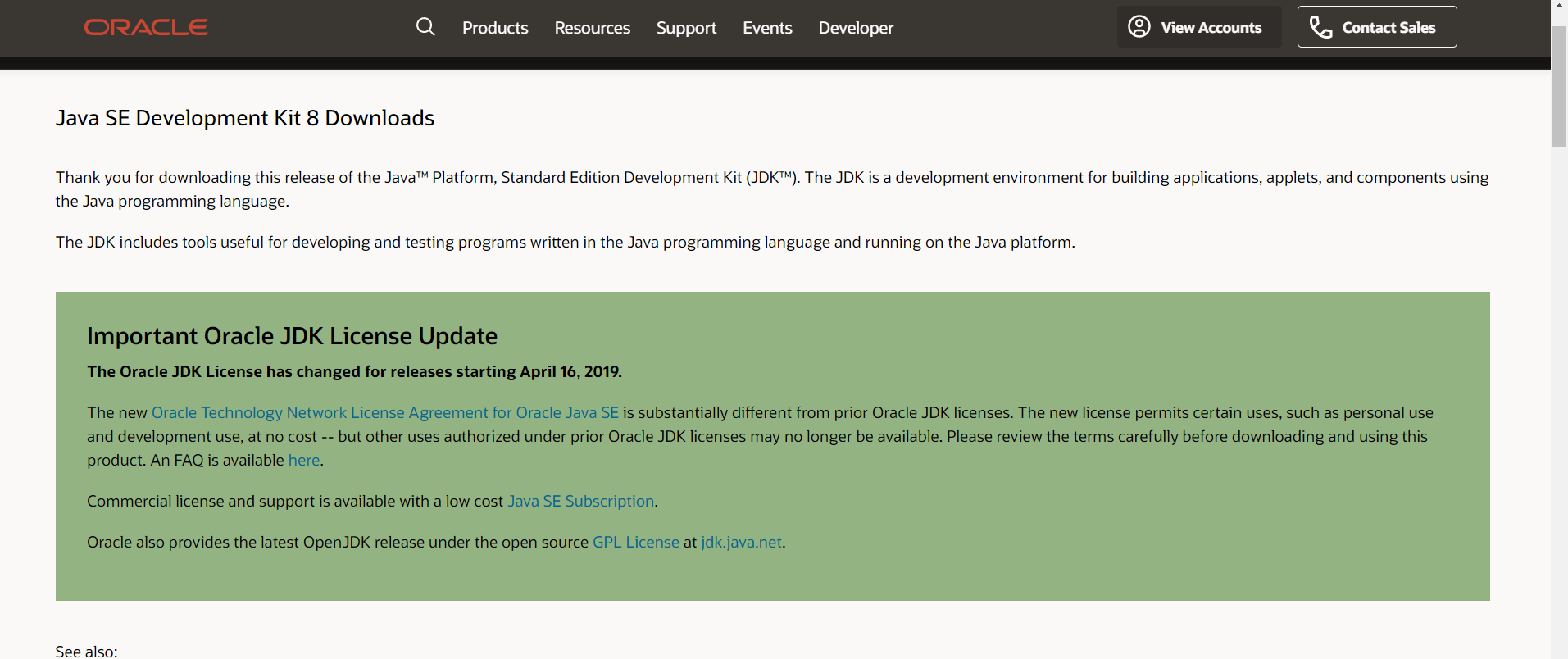
往下拉,根据你的电脑系统来进行对应的版本进行选择: 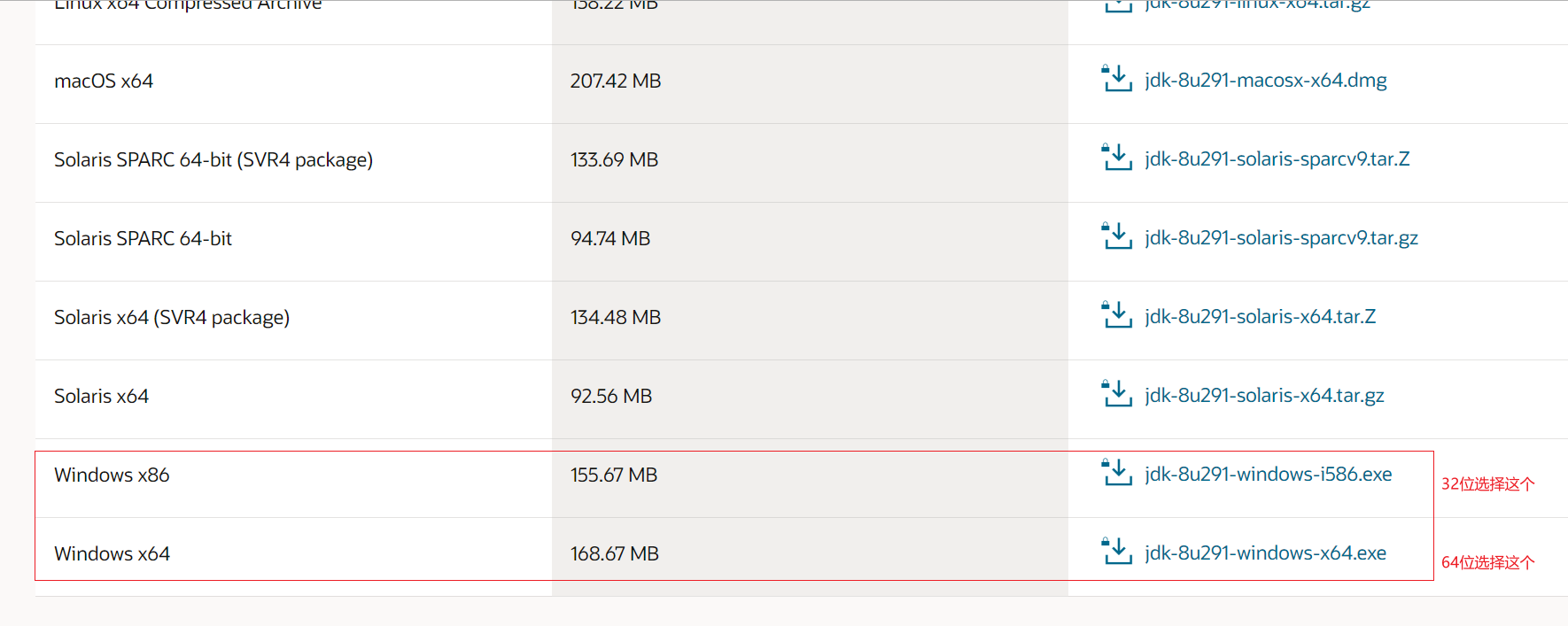
选择完对应的版本后,要下载之前你需要首先接收协议: 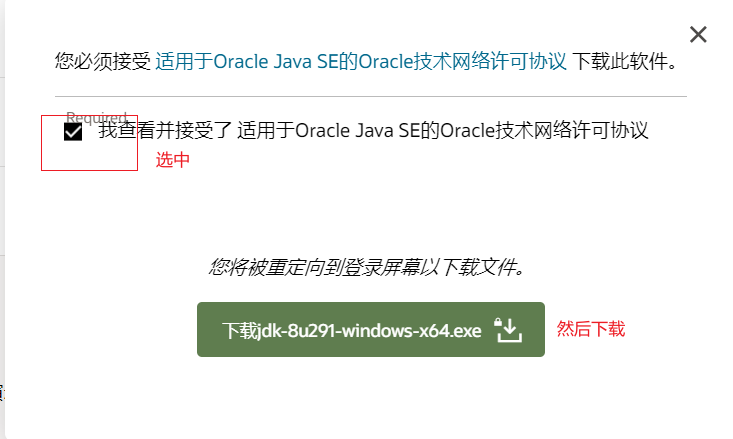
1.2.2安装jdk
-
选择下一步
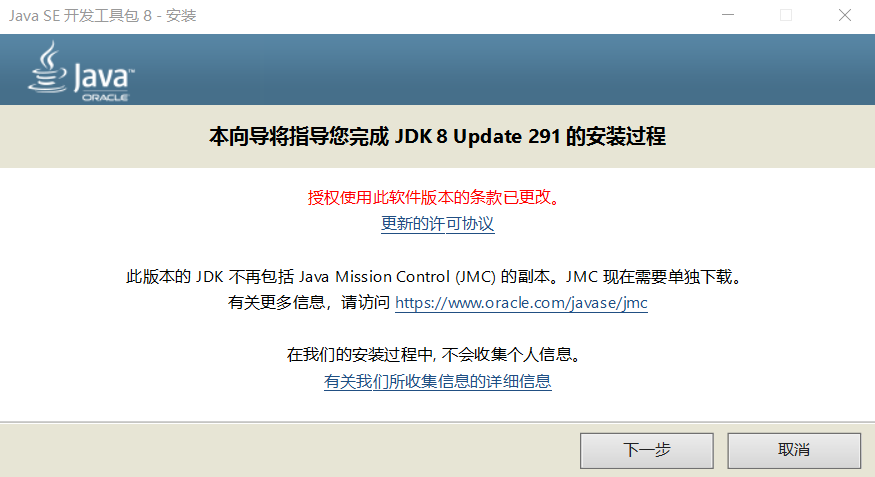
-
选择安装路径,可以选择自己指定,也可以默认不选择即可
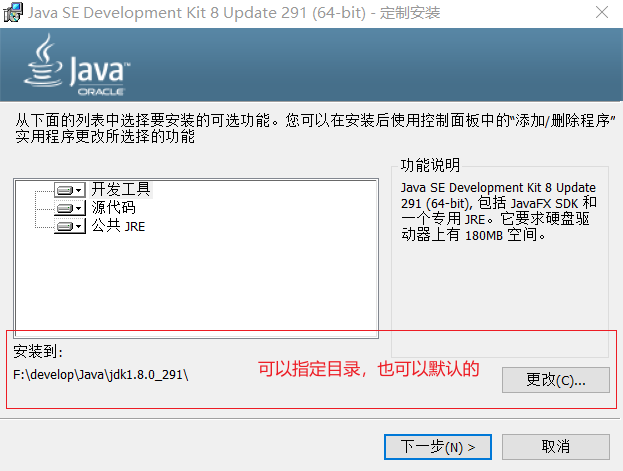
-
接下来会弹出来一个Jre安装目录
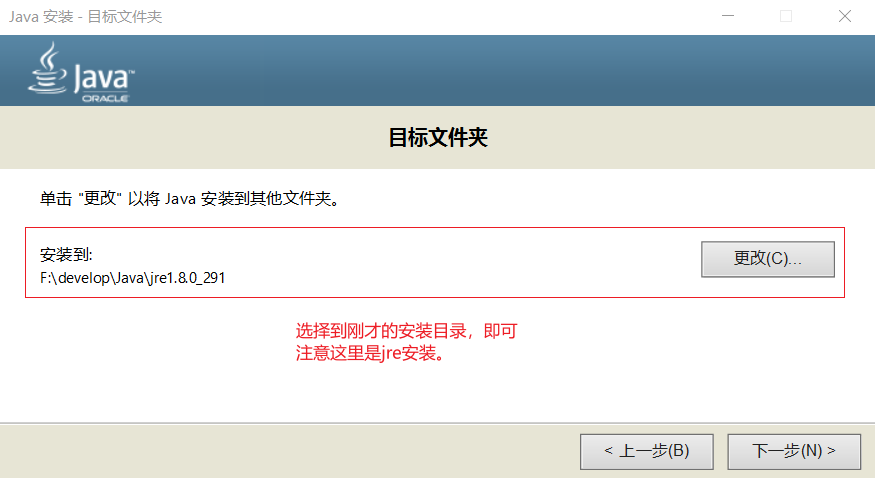
-
到最后安装完成即可
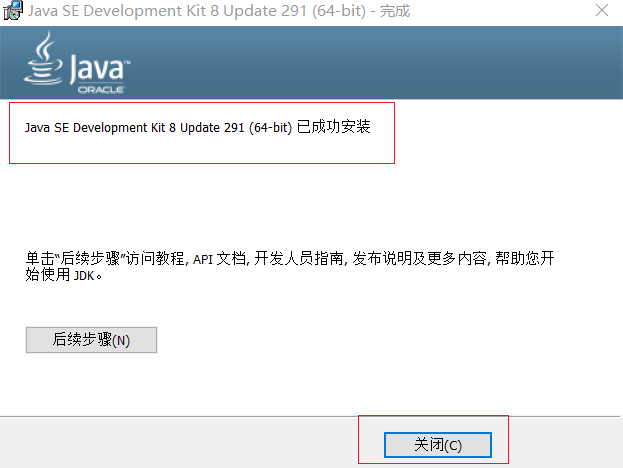
1.2.3配置jdk环境变量
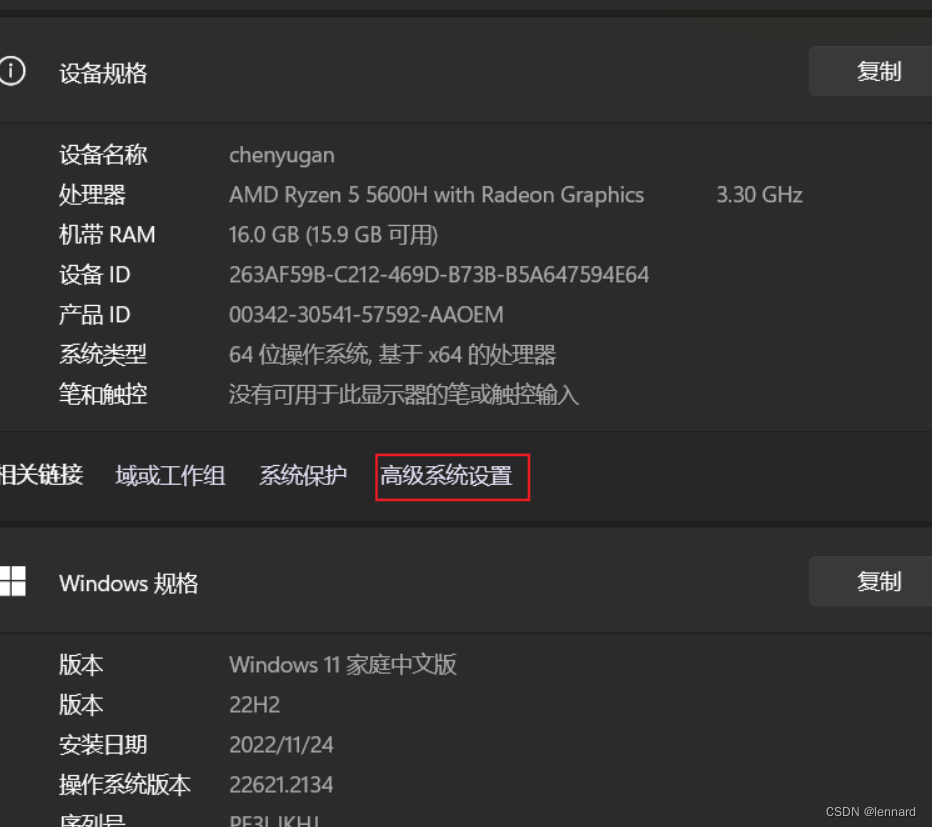
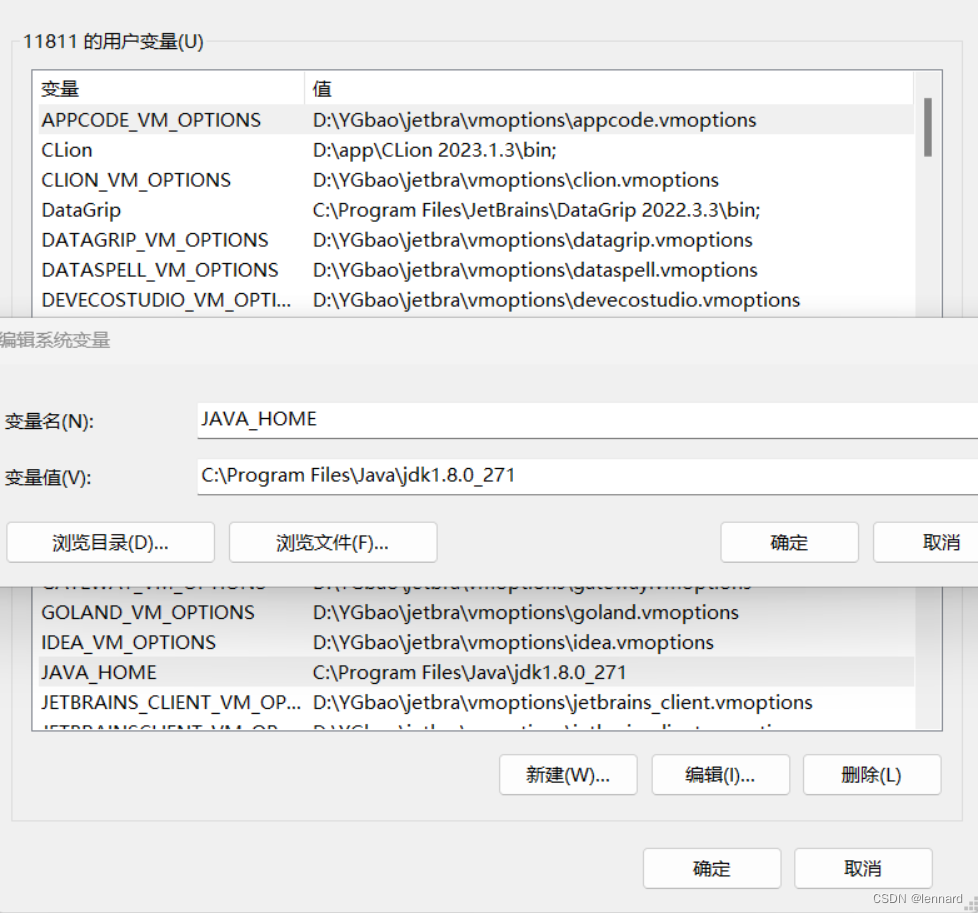
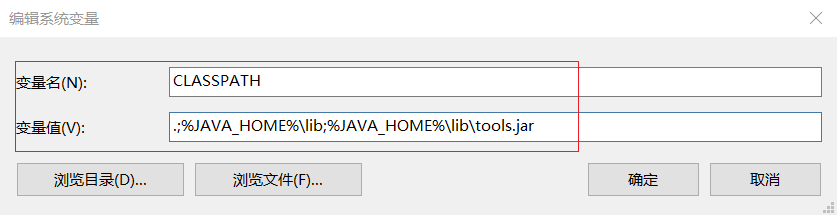
在path下配置以上两个 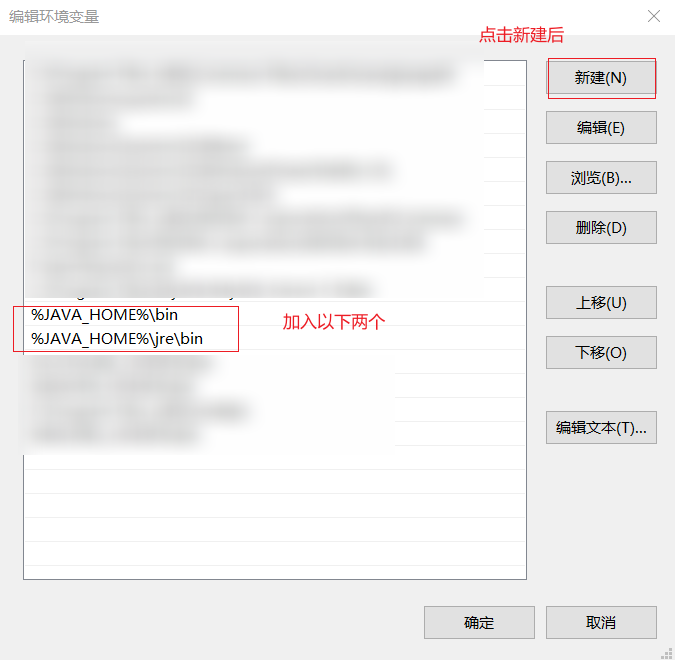
然后在cmd窗口输入java -version显示jdk为1.8则配置成功

1.3安装配置IDEA
-
打开下载地址:(这里下载21.2.3版本)
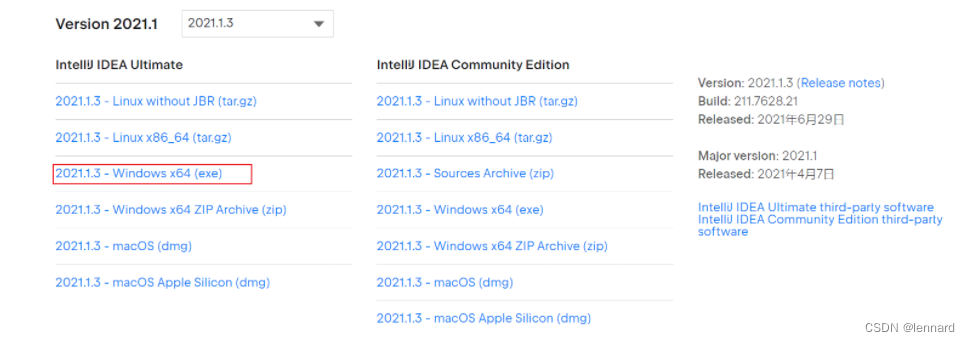
-
下载界面

-
安装路径(尽量放在d盘)
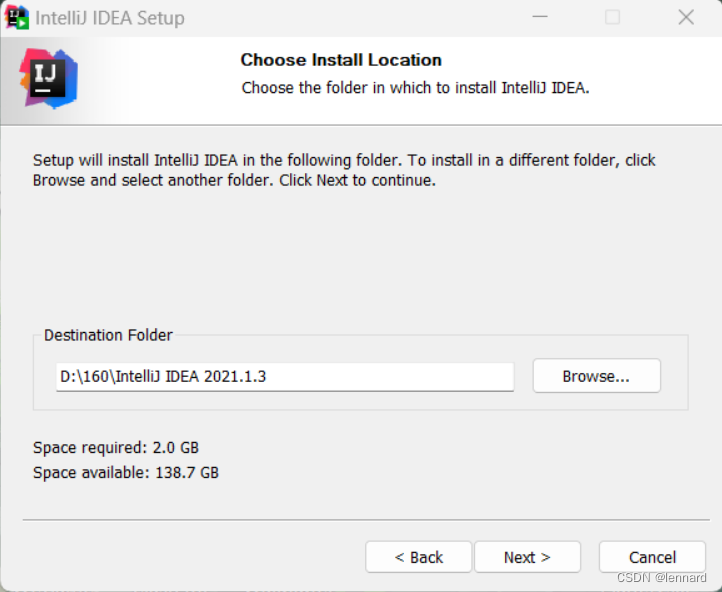
-
安装成功
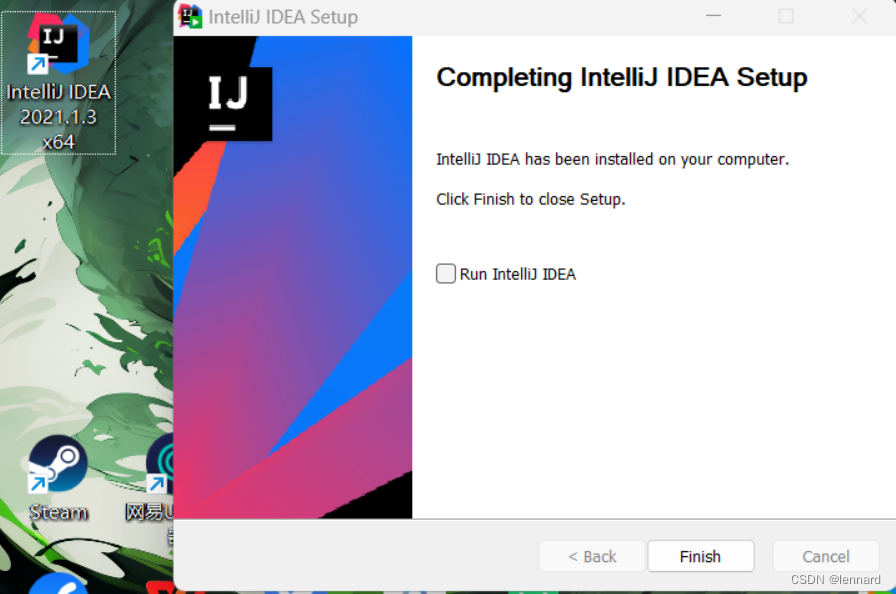
-
配置jdk建立一个项目

-
写一个Hello World看是否能运行
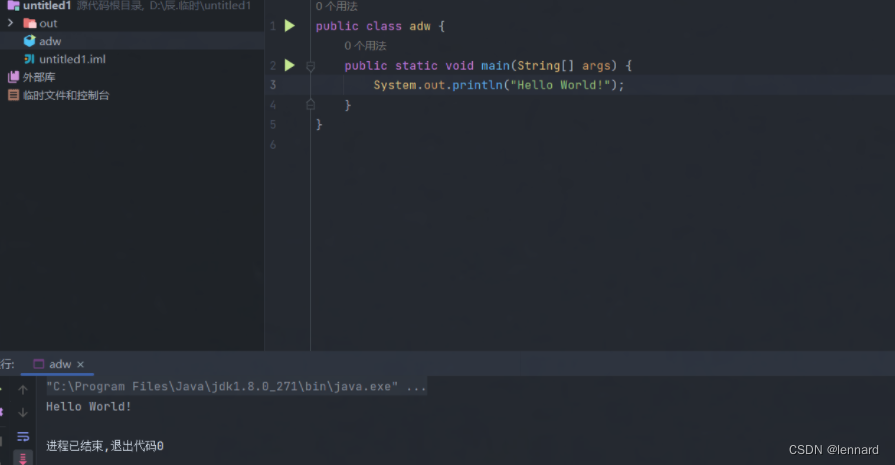
maven下载配置
2.1下载地址
maven的官网地址为:https://maven.apache.org/ 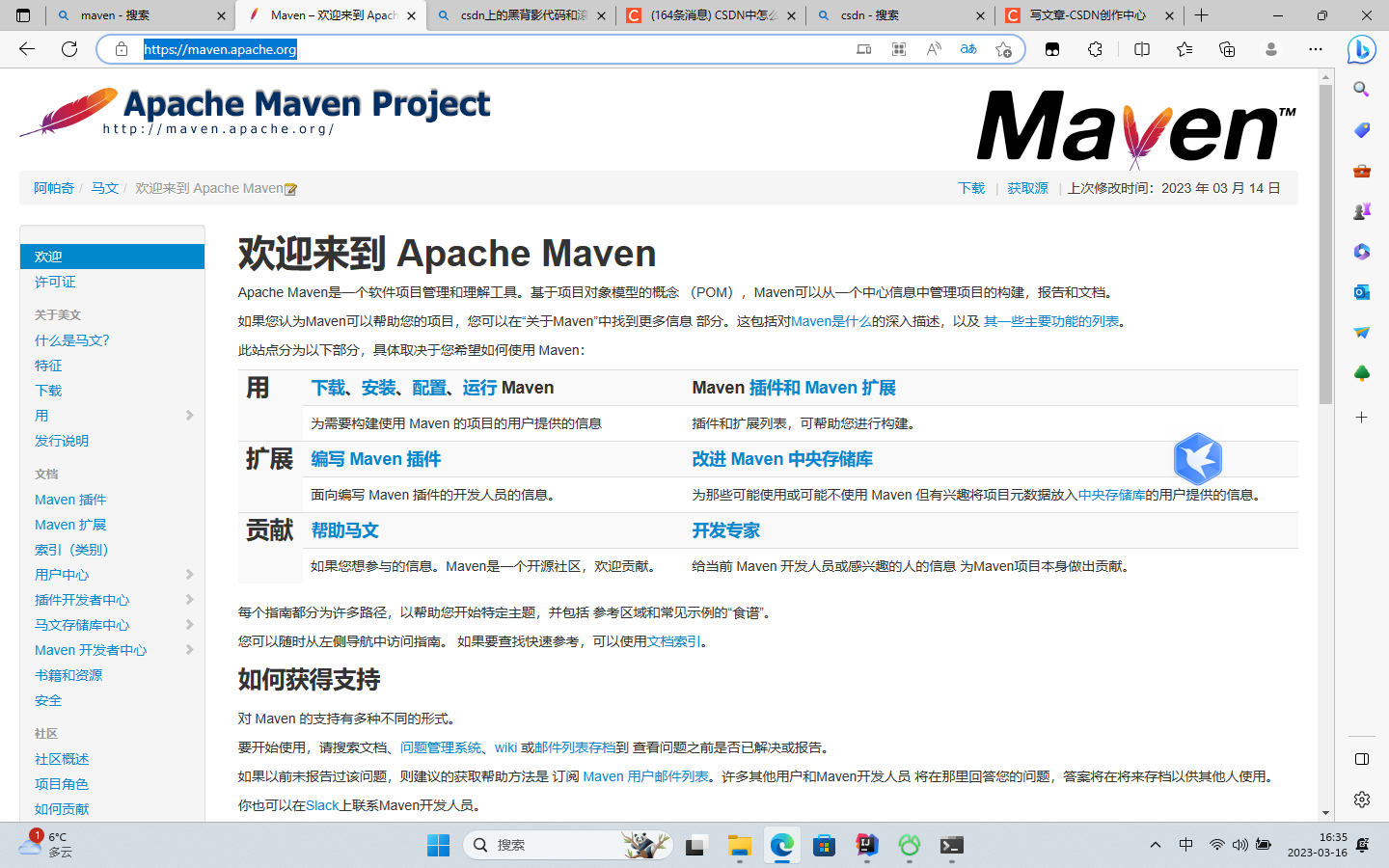
2.2下载maven
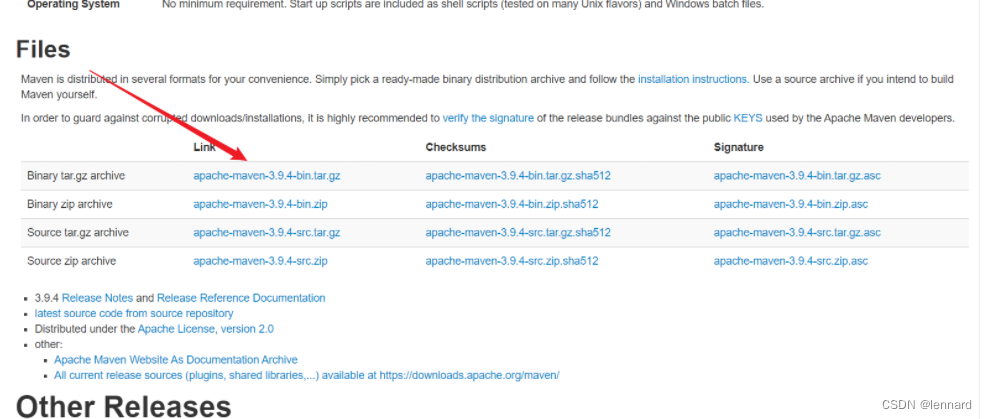
1. 这里是先前的版本 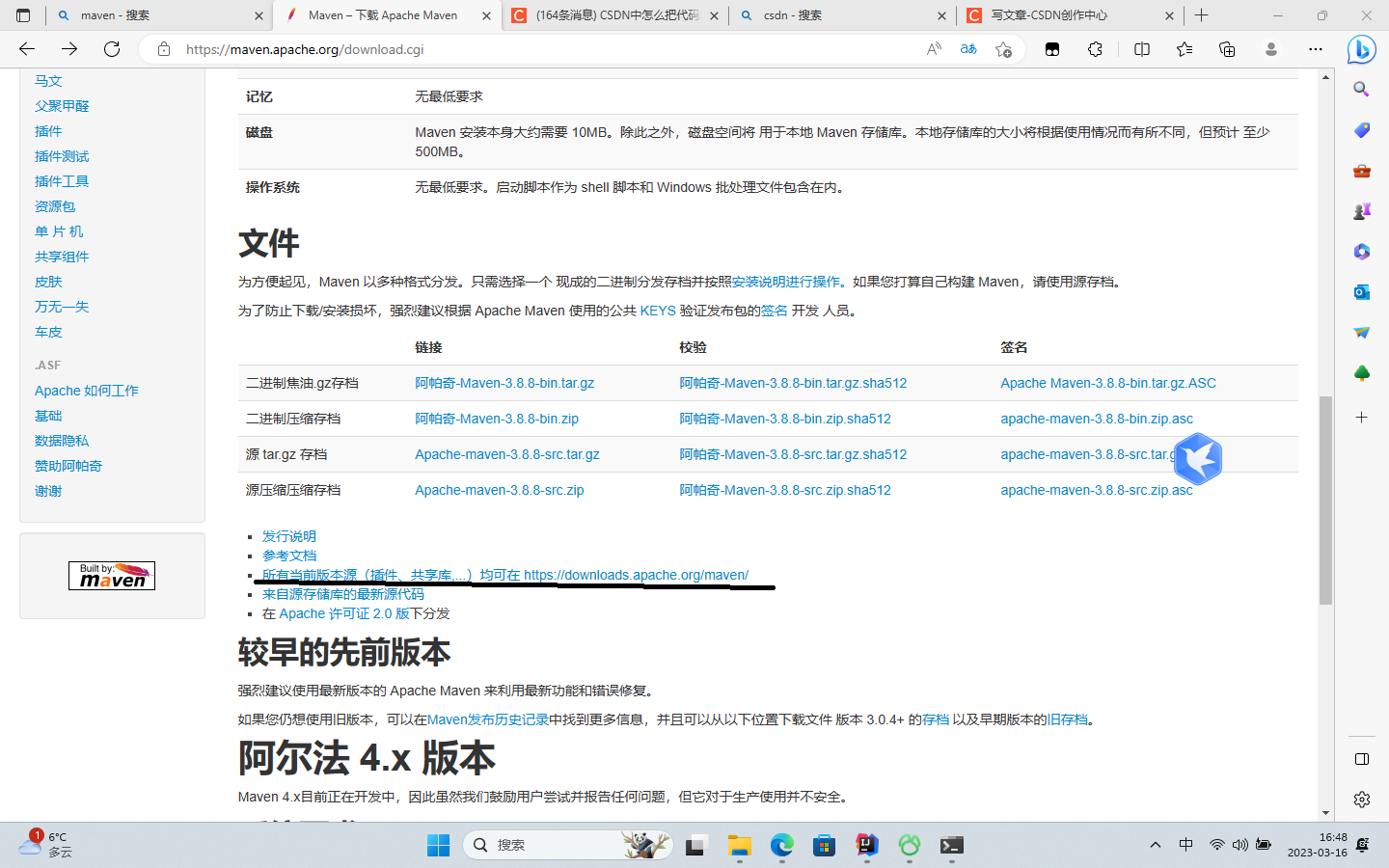
-
点击圈住部分
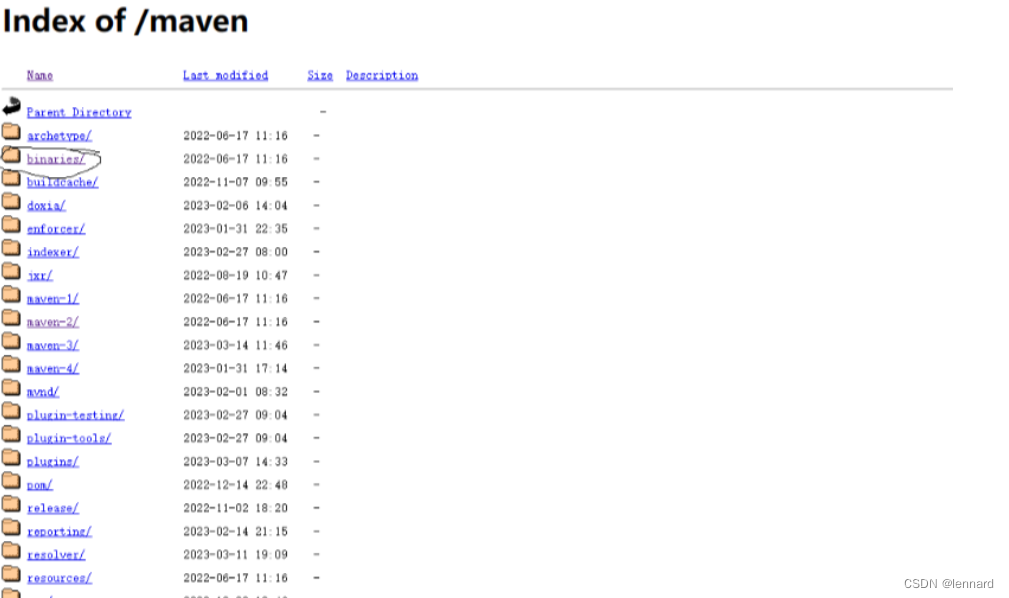
-
下载完成后,我们点击解压,而我之前已经下载和安装了maven3.6.1。打开我们解压的文件夹,应该是以下这个样子。
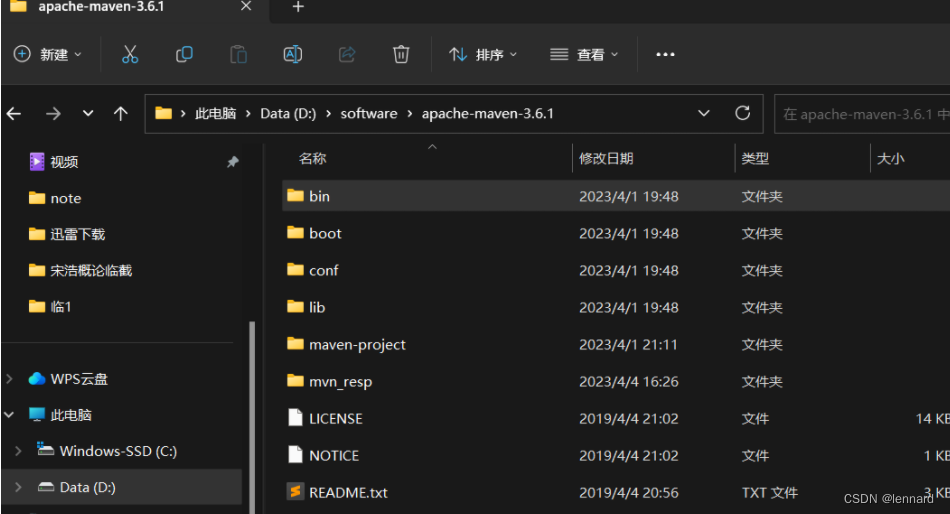
-
在环境变量的系统变量中,找到path属性名,然后选中点击编辑
-
然后打开刚才我们解压得到的maven文件夹下bin目录,复制路径
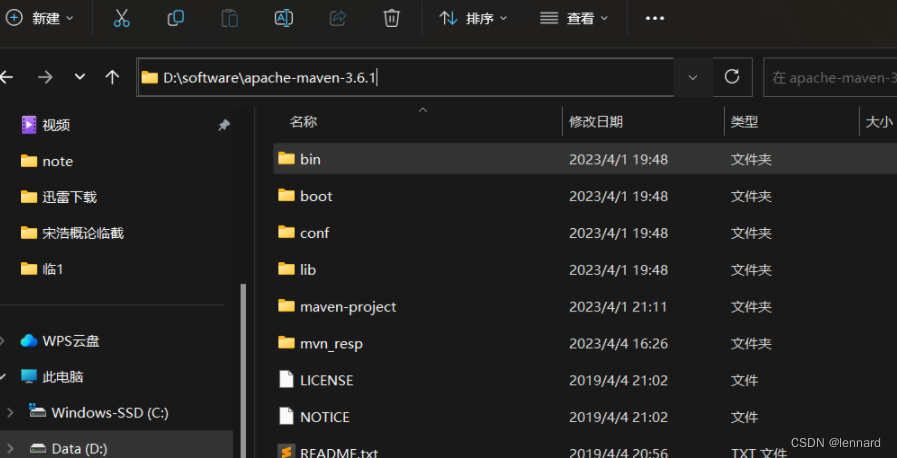
-
-
2.3配置maven环境变量
-
再打开的path属性中点击新建按钮,粘贴路径
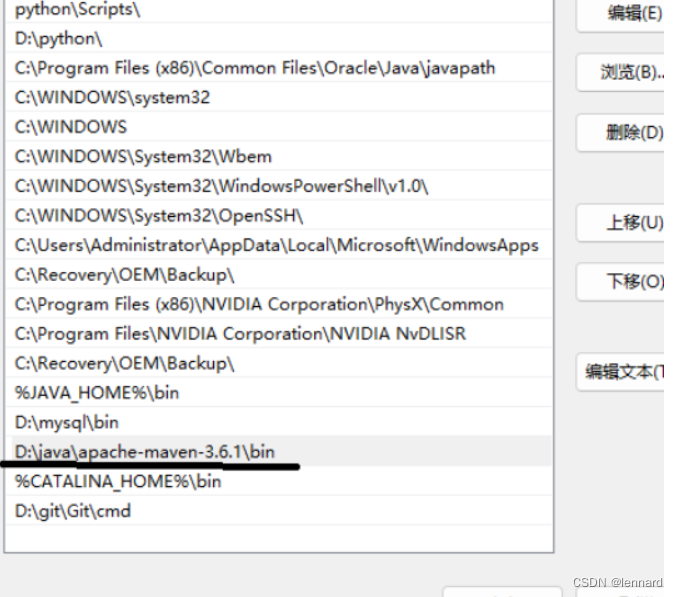
-
最后,我们来验证下Maven是否配置成功(打开cmd,输入mvn -v)

与上述显示相同,则表示配置成功
2.3在IDEA配置maven
-
在设置中打开maven

-
maven主路径下选择maven版本
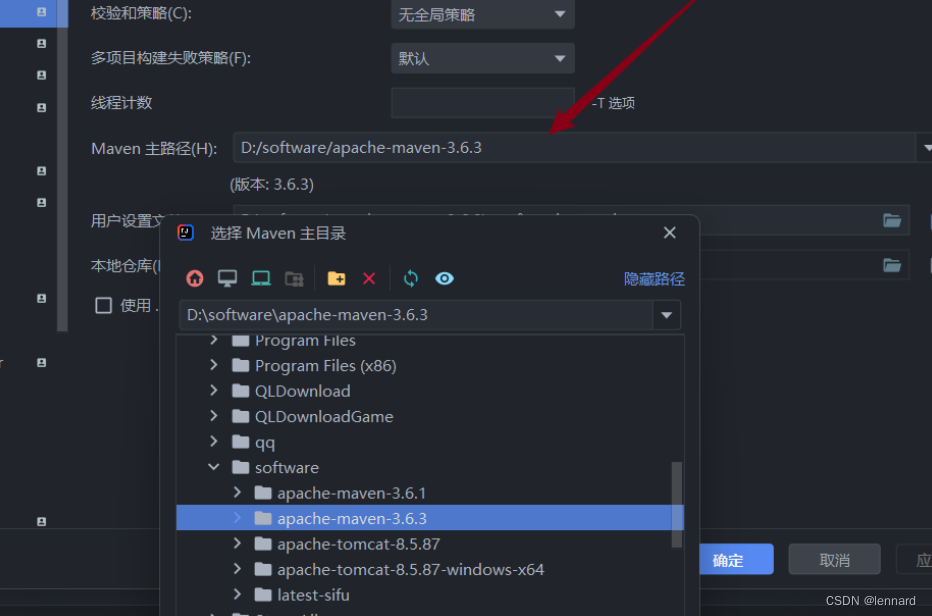
3.在用设置文件中点击重写,选择conf中的settings.xml
mysql配置
3.1mysql下载
-
下载地址:MySQL
-
点击 MySQL Community(GPL) Downloads
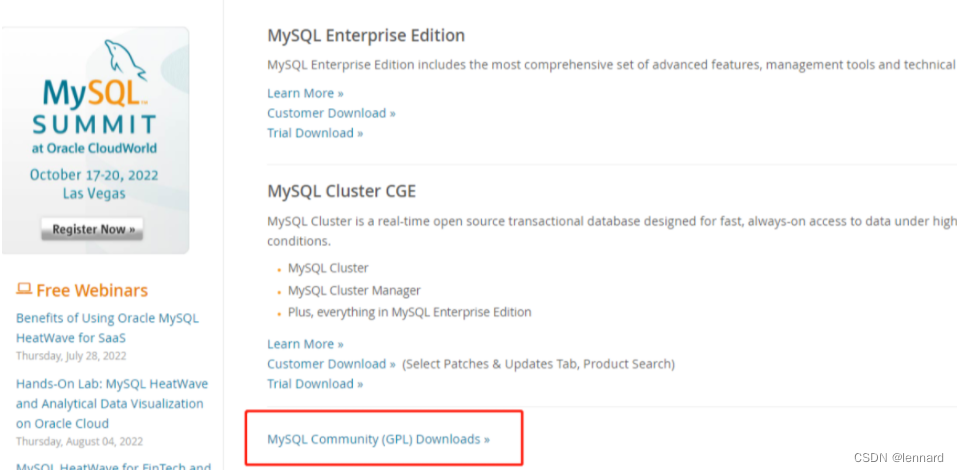
-
点击 MySQL Community Server
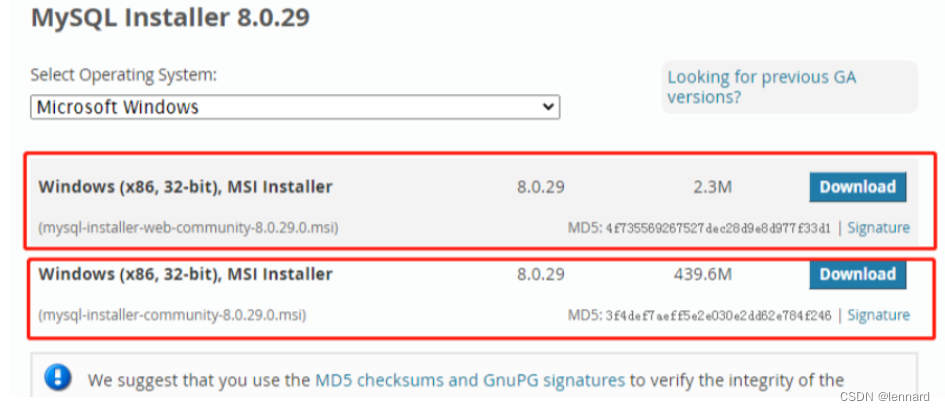
3.2mysql安装
-
双击下载的mysql-installer-community-8.0.29.0.msi文件,开始安装。
-
打开“Choosing a Setup Type”(选择安装类型)窗口,选择“Custom(自定义安装)”类型按钮,单击“Next(下一步)”按钮。

-
打开“Select Products” (选择产品)窗口,可以定制需要安装的。例如,选择“MySQL Server 8.0.26-X64”后,单击“→”添加按钮,即可选择安装MySQL服务器,如下图所示。
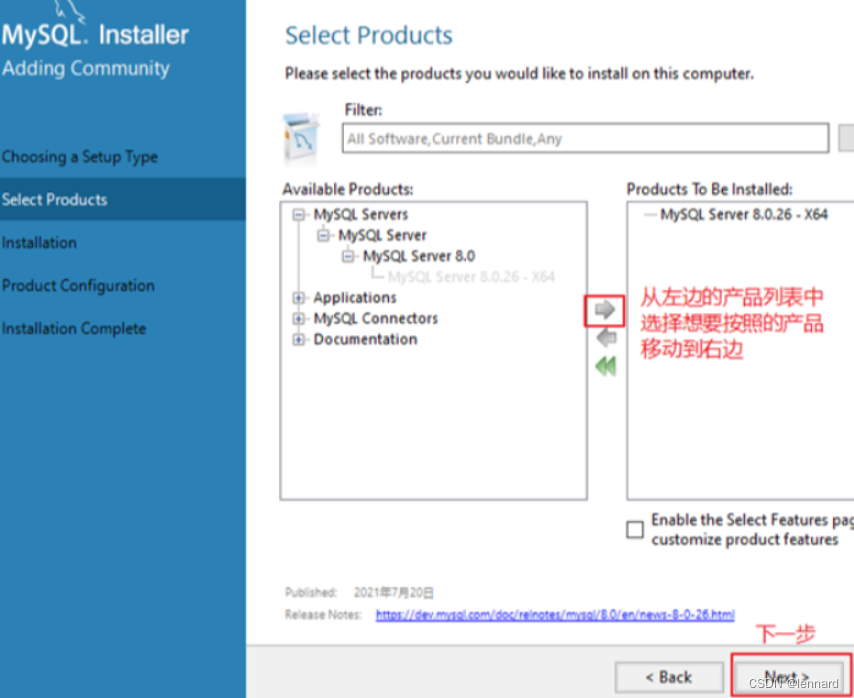
-
mysql安装路径(自行配置)
3.3mysql的配置
-
安装之后,需要对服务器进完成安装后,单击“Next”(下一步)按钮,就可以进入产品配置窗口。 “Config Type”选项用于设置服务器的类型,非特殊需要选第一个就好。

-
打开设置服务器root超级管理员的密码窗口,需要输入两次同样的登录密码。也可以通过“Add User”添加其他用户。
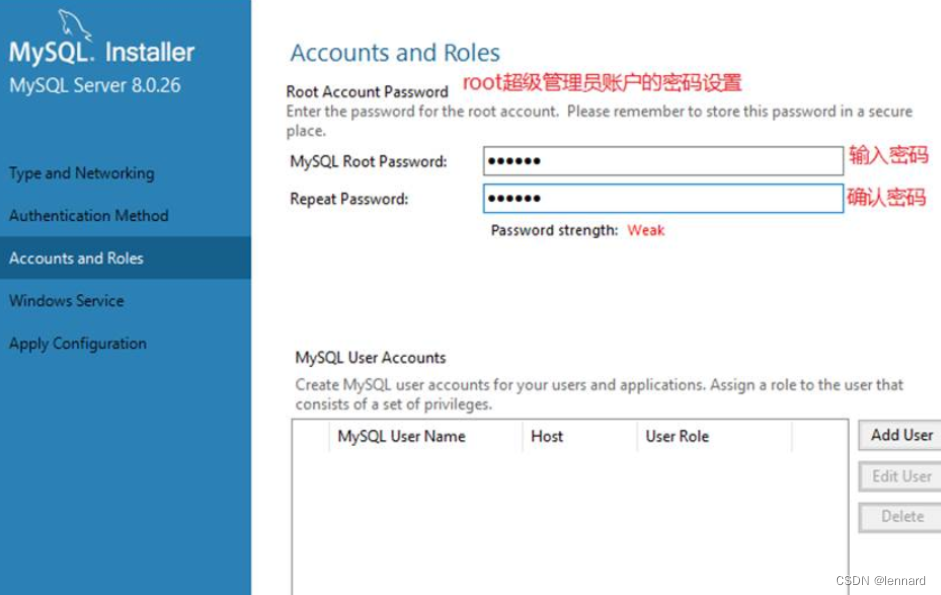
-
打开设置服务器名称窗口。将服务名设置为“MySQL80”。如果希望开机自启动服务,也可以勾选“Start the MySQL Server at System Startup”选项(推荐)。
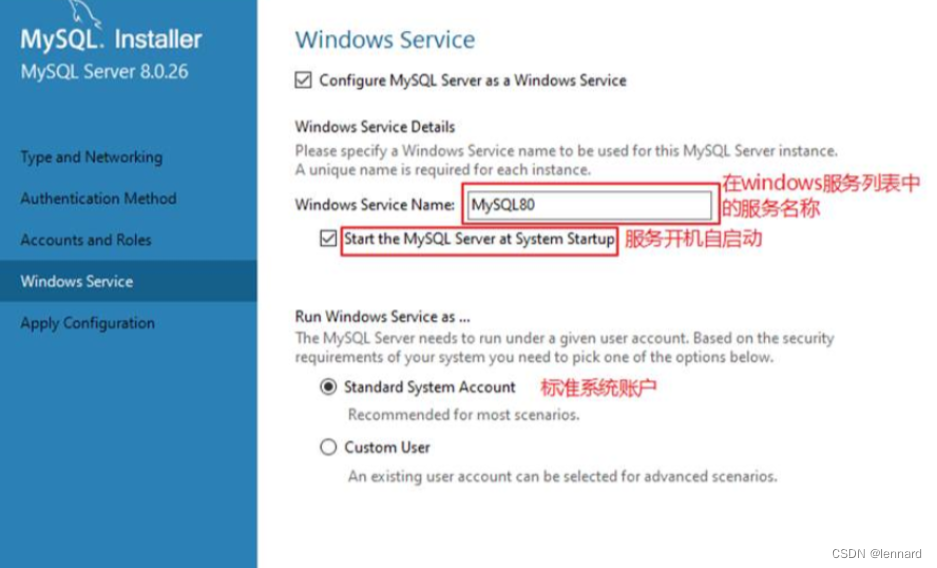
3.4mysql配置环境变量
-
打开系统信息—>高级系统设置

-
打开环境变量—>系统变量
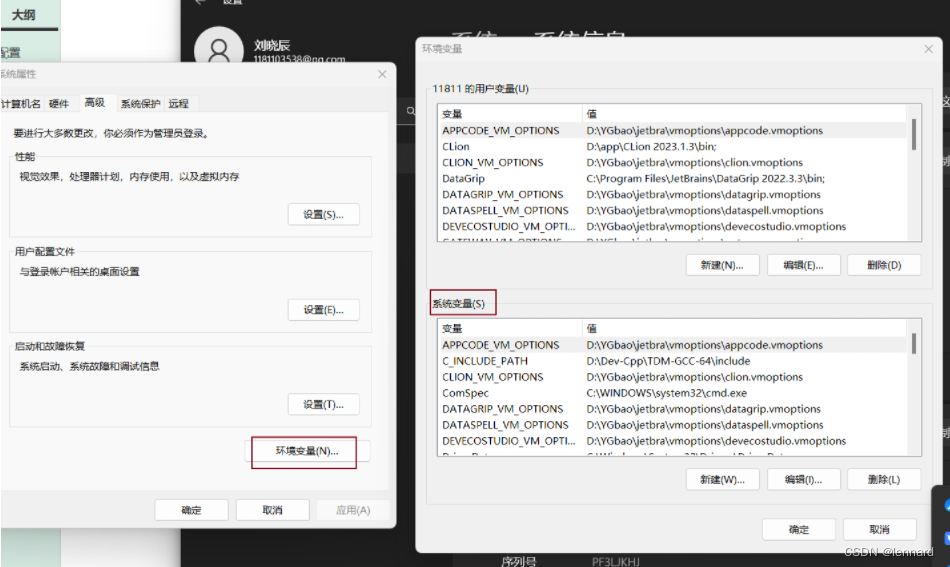
-
将mysql/bin目录下的地址复制

-
在path下添加路径
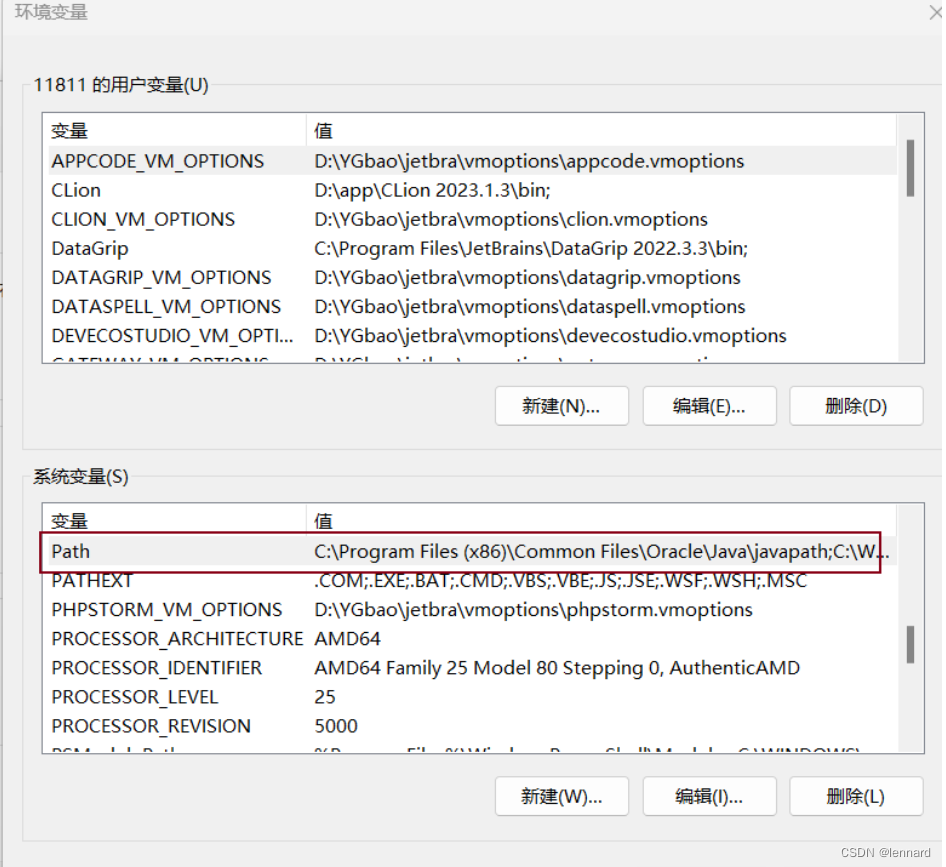
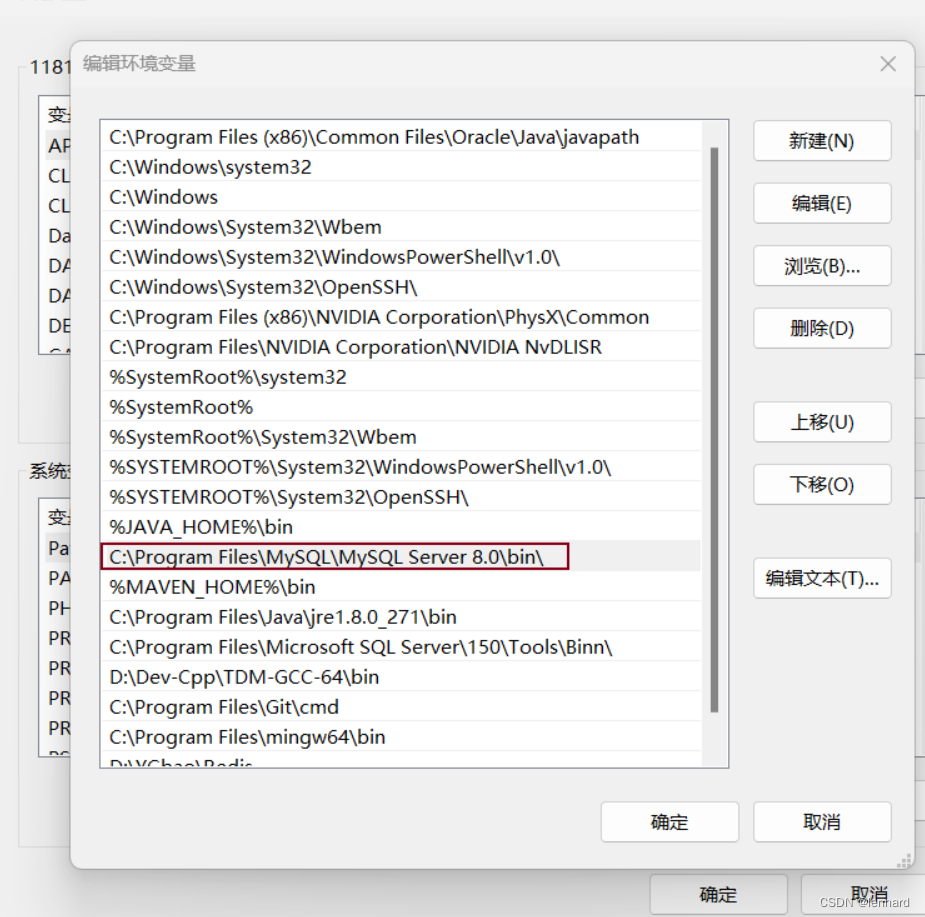
-
在cmd中输入mysql -uroot -p 输入密码(显示以下配置成功)